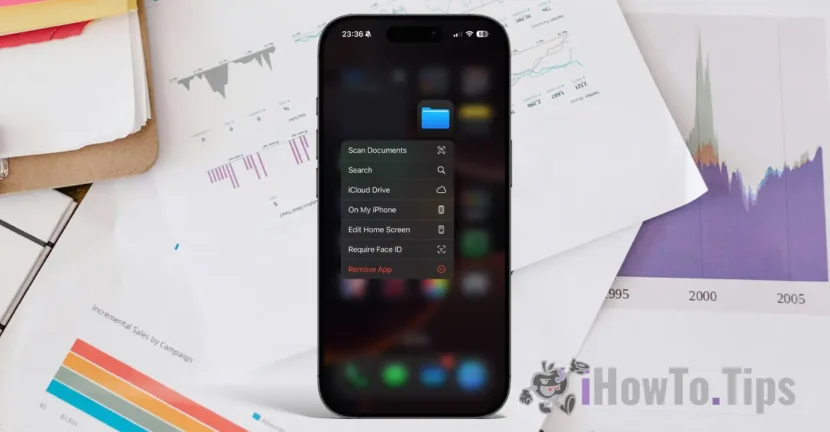Weinig gebruikers verkennen de echte mogelijkheden van iPhone -apparaten, hoewel sommige van hen in veel situaties echt nuttig zijn. Een van de meest interessante mogelijkheden is degene waarmee u documenten met iPhone kunt scannen zonder een applicatie te hoeven installeren.
Met behulp van de Native Files (Files) -hulpprogramma op alle iPhone -apparaten, kunt u alle documenten scannen, met een zeer goede resolutie, om ze op te slaan in PDF -indeling of om ze te delen met iedereen die u wilt.
Hoe kunt u documenten scannen met iPhone
Het documentscanproces met de app -app is heel eenvoudig als u de onderstaande stappen volgt:
1. Ontgrendel het iPhone -apparaat en houd het hulpprogramma voor bestanden vast totdat het contextmenu wordt geopend.
2. In het contextmenu bereikt het de optie "Scandocumenten".
3. Oriënteer de camera naar het document dat u wilt scannen en in het scanveld omlijsten.
De scannen en vastleggen wordt automatisch gedaan (op de automodus), elke keer dat de camera een document identificeert dat kan worden gescand. U kunt dus heel snel meer documenten scannen door de camera eenvoudig naar hen toe te richten.
4. Bewaar de gescande documenten op de opslagruimte van uw apparaat of in uw iCloud -account.
De knop "Opslaan" aan de rechterkant geeft het totale aantal documenten aan dat wordt opgeslagen.
In de onderstaande afbeelding zijn precies de stappen die moeten worden gevolgd om documenten te scannen met de bestanden van iPhone of iPad.
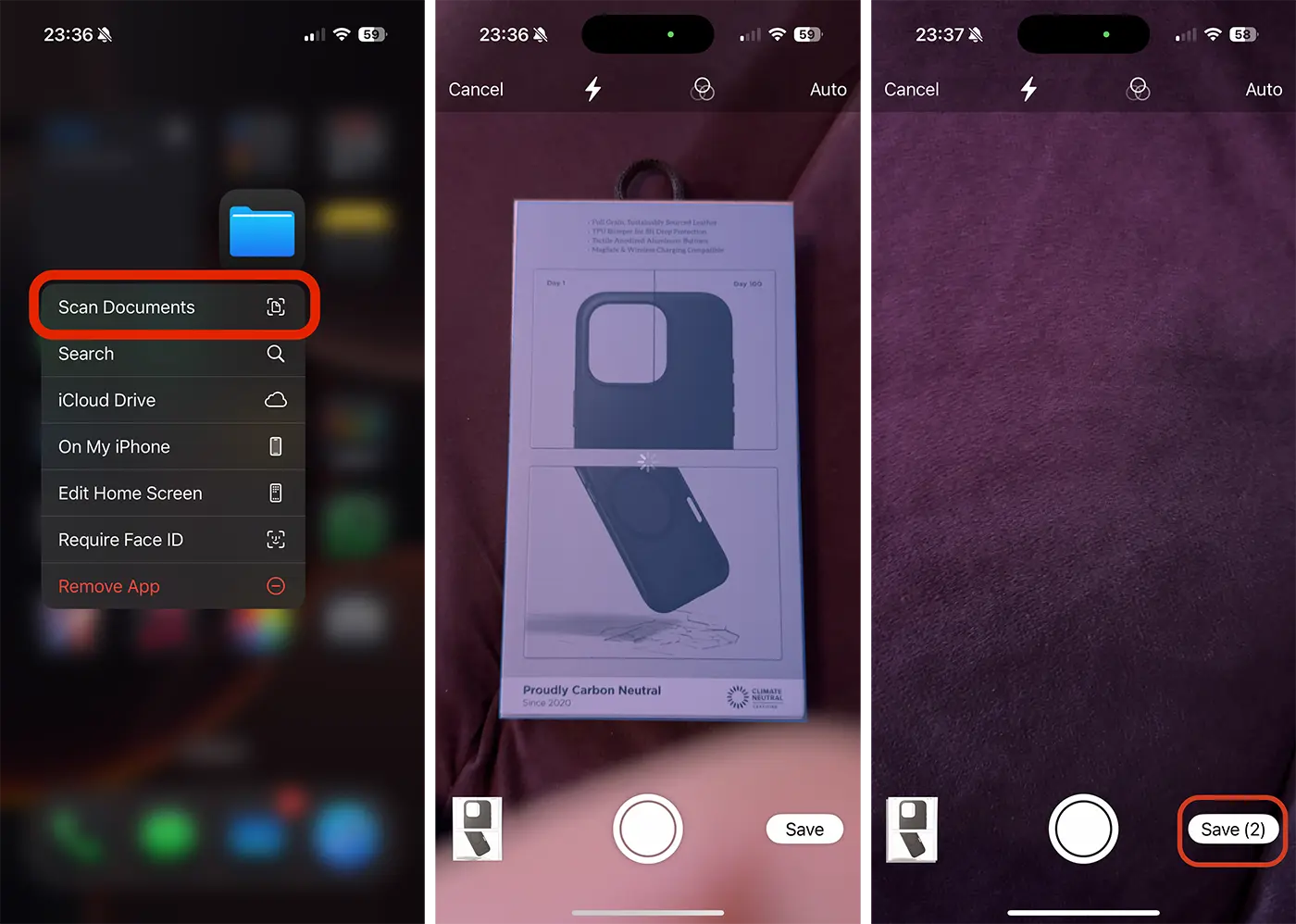
Tijdens het documentscanproces kunt u een documentscan herhalen als deze niet correct is vastgelegd. U kunt er ook voor kiezen om kleurdocumenten te scannen, in grijstinten, zwart en wit of in fotodormaat.
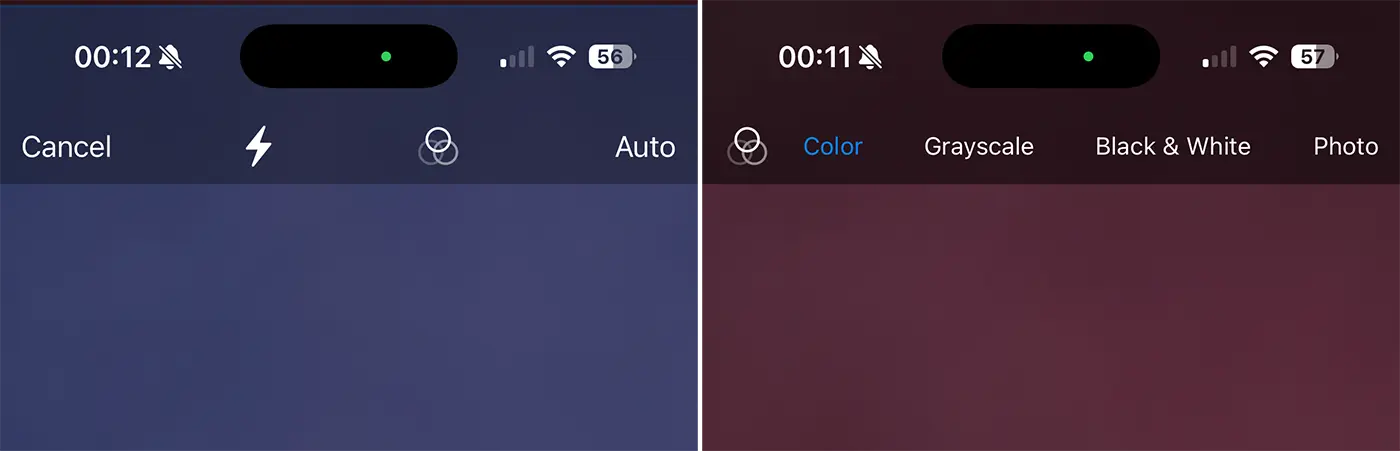
Bonustips: Hoe kunt u de tekst kopiëren van een foto op iPhone of Mac
Dit is een zeer eenvoudige en efficiënte methode waarmee u documenten kunt scannen met iPhone of iPad en ze in PDF -indeling kunt opslaan zonder dat u derde applicaties hoeft te installeren.